iMessage இல் குழு செய்திகள் ஒரு பொதுவான தொல்லையாகிவிட்டது. சக பணியாளர்கள், நண்பர்கள் அல்லது உறவினர்களுடன் இருந்தாலும், ஸ்பேமர்களால் பொருத்தமற்ற உள்ளடக்கம் மற்றும் பயனற்ற தகவல்களால் நீங்கள் தாக்கப்படலாம். பெரும்பாலான நேரங்களில், முடிந்தவரை விரைவாக அரட்டையிலிருந்து வெளியேற வேண்டும். ஆனால் நீங்கள் உண்மையில் அதை எப்படி செய்வது?

அதிர்ஷ்டவசமாக, இது ஒப்பீட்டளவில் நேரடியான செயல்முறையாகும். iMessage இல் உரையாடலை எவ்வாறு விடுவது என்பதை இந்தக் கட்டுரை விளக்குகிறது.
என் ரோகு ஏன் உறைந்து போகிறது
iMessage குழுவிலிருந்து வெளியேறுவதற்கான படிகள்
நீங்கள் குழு அரட்டையிலிருந்து வெளியேற முடியாததற்கு சில காரணங்கள் உள்ளன. 'குழு அரட்டையிலிருந்து வெளியேறு' விருப்பம் சாம்பல் நிறமாக இருக்கும்போது, குழுவில் மூன்று பயனர்கள் இருக்க வேண்டும். இந்த விருப்பத்தேர்வை உங்களால் பார்க்க முடியவில்லை என்றால், இது iMessage குழு அல்ல என்று அர்த்தம். 'அலர்ட் மறை' என்பதைத் தேர்வுசெய்து அல்லது அரட்டையில் ஸ்வைப் செய்து, அரட்டையை முடக்கும் அறிவிப்பு ஐகானைத் தேர்ந்தெடுப்பதன் மூலம் எந்த செய்தித் தொடரிலும் அறிவிப்புகளை செயலிழக்கச் செய்யலாம்.
அதிர்ஷ்டவசமாக, நீங்கள் எரிச்சலூட்டும் செய்திகளால் தாக்கப்பட்டால் iMessage குழு அரட்டையை விடுவது எளிது. இந்த வழிமுறைகளைப் பின்பற்றவும்:
- உங்கள் iMessage பயன்பாட்டில் இருந்து நீங்கள் வெளியேற விரும்பும் குழு செய்தியைத் தேர்ந்தெடுக்கவும்.
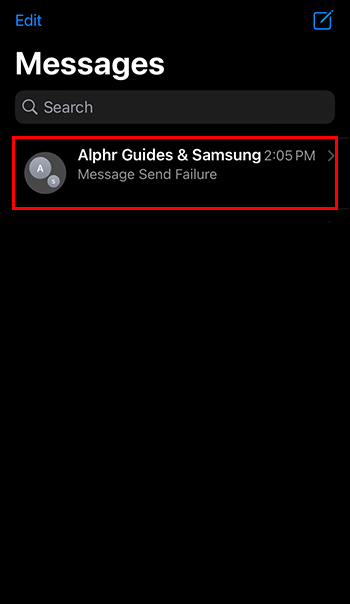
- செய்தித் தொடரின் தலைப்பில் 'குழுப் பெயர்' என்பதைத் தேர்ந்தெடுக்கவும் அல்லது நீங்கள் iOS இன் பழைய பதிப்பைப் பயன்படுத்துகிறீர்கள் என்றால், 'தகவல்' என்பதைத் தேர்ந்தெடுக்கவும்.
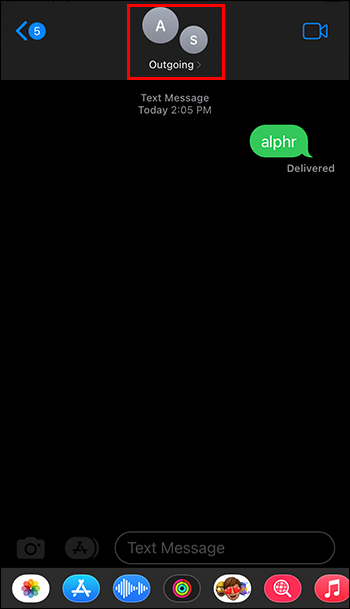
- குழுத் தகவலைப் பார்க்கக்கூடிய இடத்தில், 'இந்த உரையாடலை விட்டு வெளியேறு' என்பதைத் தேர்ந்தெடுக்கவும். இதை நீங்கள் பார்க்க முடியாவிட்டால், கீழே உருட்டவும்.
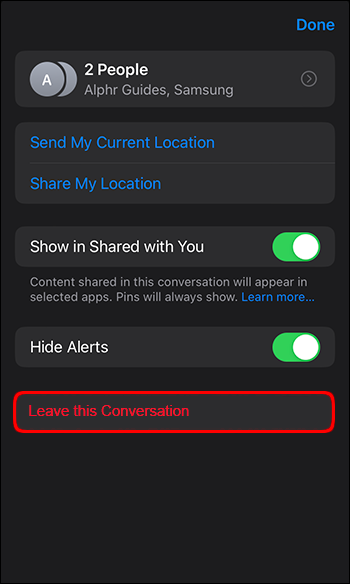
- ஒரு பாப் அப் பெட்டி உறுதிப்படுத்தல் கேட்கும். 'இந்த உரையாடலை விட்டு வெளியேறு' என்பதைத் தேர்ந்தெடுக்கவும், நீங்கள் குழுவிலிருந்து நீக்கப்படுவீர்கள்.
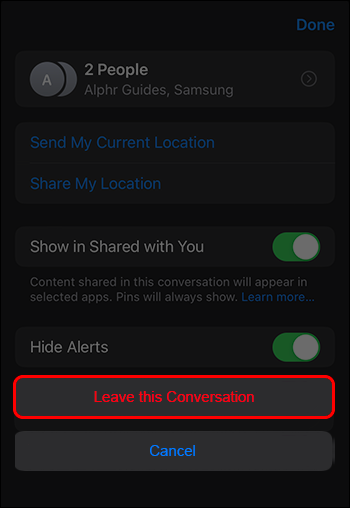
நீங்கள் ஏன் ஒரு குழுவை விட்டு வெளியேற முடியாது
சில சமயங்களில் நீங்கள் செய்திகளைப் பெறும் குழுவை iMessage குழுவாகக் கருதலாம், ஆனால் இது எப்போதும் அப்படி இருக்காது. சில குழுக்கள் iMessage குழுக்கள் அல்ல, அவற்றிலிருந்து உங்களை எளிதாக நீக்க முடியாது.
iMessage குழுவிலிருந்து வெளியேற, அதில் நான்கு அல்லது அதற்கு மேற்பட்ட பங்கேற்பாளர்கள் இருக்க வேண்டும். iMessage செயல்படுத்தப்பட்ட ஆப்பிள் சாதனங்களைப் பயன்படுத்துபவர்கள் மட்டுமே இந்த வசதியைப் பயன்படுத்த முடியும். குழுவில் உள்ள அனைவரும் iMessage ஐப் பயன்படுத்தும் போது மட்டுமே நீங்கள் iMessage குழு அரட்டையை மேற்கொள்ள முடியும். நீலக் குமிழ்களைப் பார்த்தால், அந்த அரட்டை iMessage அரட்டை என்பதை நீங்கள் அறிவீர்கள்.
வெவ்வேறு வகையான அரட்டைகள்
குழுவில் உள்ள ஒருவர் iMessage ஐப் பயன்படுத்தாதபோது, அவர்கள் Apple சாதனத்தைப் பயன்படுத்தினாலும் இல்லாவிட்டாலும் அல்லது iMessage ஐ செயலிழக்கச் செய்தால், அரட்டை SMS/MMS அரட்டையாக மாறும். இந்த வகையான அரட்டையில், iMessage மையம் வழியாக செய்தி அனுப்புவதை விட, குழு உறுப்பினர்களுக்கு செய்தி அனுப்பும் போது, உங்கள் சேவை கேரியர் மூலம் செய்திகளை அனுப்புவீர்கள்.
உங்கள் சேவை கேரியர் குழுவில் உள்ள அனைவருக்கும் செய்தியை அனுப்பும். அனைத்து குழு உறுப்பினர்களும் iMessage சேவையைப் பயன்படுத்தினாலும் இல்லாவிட்டாலும், செய்தி குறுஞ்செய்தியாகப் பெறப்படுகிறது, மேலும் செய்திகள் உரைச் செய்திகளாகப் பெறப்படும். பச்சை குமிழ்கள் மூலம் அவற்றை நீங்கள் அடையாளம் காண முடியும்.
எஸ்எம்எஸ் மற்றும் எம்எம்எஸ் குழுக்களுக்கு ஒரு பெரிய வித்தியாசம் உள்ளது. MMS குழுக்கள் இன்னும் ஒரு வகை குழுவாகும், அதில் உங்கள் செய்திகள் உங்கள் சேவை வழங்குநர் வழியாக அனுப்பப்பட்டதா என்பதைப் பொருட்படுத்தாமல், குழுவில் உள்ளவர்கள் மற்றும் அவர்களின் அனைத்து செய்தி பதில்களையும் அனைத்து உறுப்பினர்களும் பார்க்க முடியும். ஆனால் எஸ்எம்எஸ் குழு உண்மையில் ஒரு குழு அல்ல. நீங்கள் உறுப்பினர்களுக்கு ஒரு குழுவாக செய்திகளை அனுப்பினாலும், அவை தனிப்பட்ட செய்திகளாகவே பெறப்படுகின்றன. இந்த உறுப்பினர்கள் அவர்கள் பெற்ற செய்திக்கு பதிலளிக்கும்போது, அவர்களின் தனிப்பட்ட அரட்டையில் அவர்களின் செய்தியைப் பெறுவீர்கள்.
இதனால்தான் உங்களால் அனைத்து குழு அரட்டைகளிலிருந்தும் வெளியேற முடியாமல் போகலாம்.
குழு உரைச் செய்தியை முடக்குவதற்கான படிகள்
நீங்கள் ஒரு குறிப்பிட்ட குழுவிலிருந்து வெளியேற வேண்டிய அவசியமில்லை. ஒருவேளை நீங்கள் குடும்பத்தினரையோ நண்பர்களையோ புண்படுத்த விரும்பவில்லை, மேலும் குரூப் அரட்டையில் உள்ள முக்கியமான செய்திகளையாவது ஏமாற்றமளிக்கும் அறிவிப்புகளால் தாக்கப்படாமல் நீங்கள் இன்னும் அணுக விரும்பலாம். மேலும், இவை முக்கியமானவை என்பதால் நீங்கள் இன்னும் பணிக்குழுக்களில் இருக்க வேண்டும்.
நீங்கள் அறிவிப்புகளைப் பெற விரும்பாத குழுக்களை எவ்வாறு முடக்குவது என்பது இங்கே:
- குழு உரைச் செய்தியைக் கிளிக் செய்யவும்.
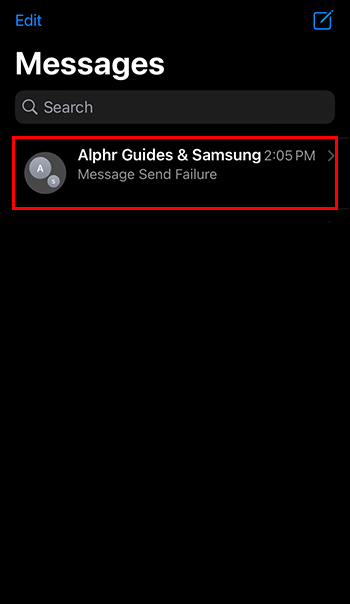
- குழு நூலின் மேலே உள்ள குழு ஐகான்களைத் தேர்ந்தெடுக்கவும். iOS 14 அல்லது அதற்கு முந்தைய பதிப்பைப் பயன்படுத்தினால், மேலே காணப்படும் குழு ஐகான்களைக் கிளிக் செய்து, 'தகவல்' என்பதைத் தேர்ந்தெடுக்கவும்.
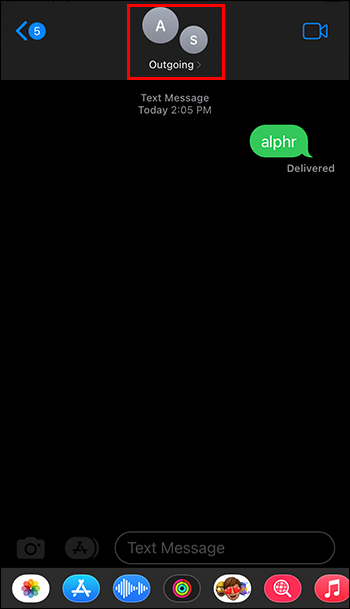
- கீழே, 'விழிப்பூட்டல்களை மறை' என்பதை இயக்கவும்.
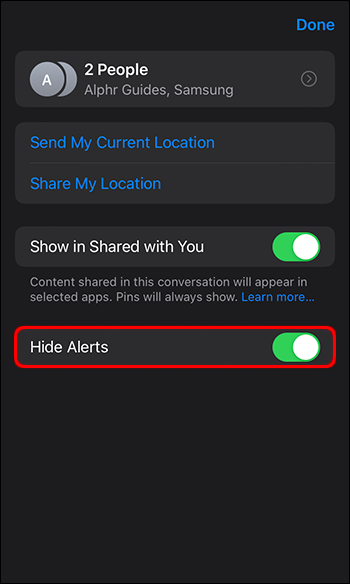
- மாற்றாக, உங்கள் செய்திகள் பட்டியலில் இருந்து, குழு உரைச் செய்தியில் இடதுபுறமாக ஸ்வைப் செய்து, 'எச்சரிக்கைகள்' பொத்தானைத் தேர்ந்தெடுக்கவும்.
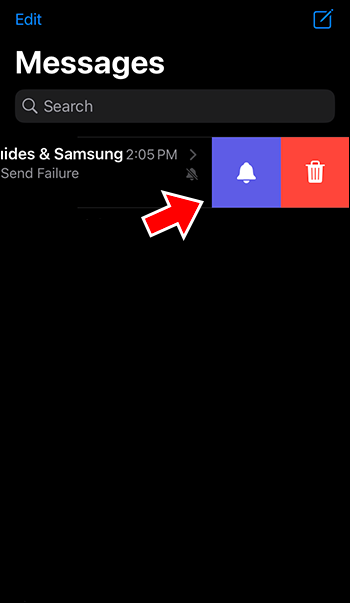
iMessage குழுக்களின் அறிவிப்புகளை திணிப்பது உங்களை மன அழுத்தத்திற்கு ஆளாக்க வேண்டாம்
அரட்டைக் குழுக்கள் - அவை நம் அனைவரையும் பயமுறுத்துகின்றன அல்லது முக்கியமான தகவல்களைப் பகிரவும் பெறவும் உதவுகின்றன. பெரும்பாலும், நாங்கள் எங்கள் அனுமதியின்றி குழு அரட்டைகளில் சேர்க்கப்படுகிறோம். சரியான சமநிலையை அடைவது தந்திரமானது. ஆனால் இப்போது உங்களால் சில குழு அரட்டைகள் மற்றும் இந்த பிரச்சனைக்கு சில தீர்வுகளை விட்டு வெளியேற முடியாமல் போனதற்கான காரணங்களை நீங்கள் அறிந்திருப்பதால், நீங்கள் இந்த மாற்றங்களைச் செய்து, இறுதியாக ஓரளவு கட்டுப்பாட்டையும் அமைதியையும் பெறலாம்.
நீங்கள் எப்போதாவது iMessage இல் உரையாடலை விட்டு வெளியேற முயற்சித்தீர்களா? இந்தக் கட்டுரையில் இடம்பெற்றுள்ள குறிப்புகள் மற்றும் தந்திரங்களில் ஏதேனும் ஒன்றைப் பயன்படுத்தியுள்ளீர்களா? கீழே உள்ள கருத்துகள் பிரிவில் எங்களுக்குத் தெரியப்படுத்துங்கள்.








![ஃபேஸ்டைம் அழைப்பை எவ்வாறு பதிவு செய்வது [அக்டோபர் 2020]](https://www.macspots.com/img/smartphones/89/how-record-facetime-call.jpg)
